Come condividere lo schermo su Facebook Messenger

Questo post condividerà i passaggi per condividere lo schermo in Facebook Messenger su desktop e dispositivi mobili, soprattutto durante le videochiamate.

I telefoni Android offrono una funzione SOS emergenze per entrare rapidamente in contatto con i tuoi contatti fidati in situazioni sfavorevoli. Puoi usarlo per inviare i dettagli della tua posizione ai tuoi contatti fidati e alle rispettive autorità.
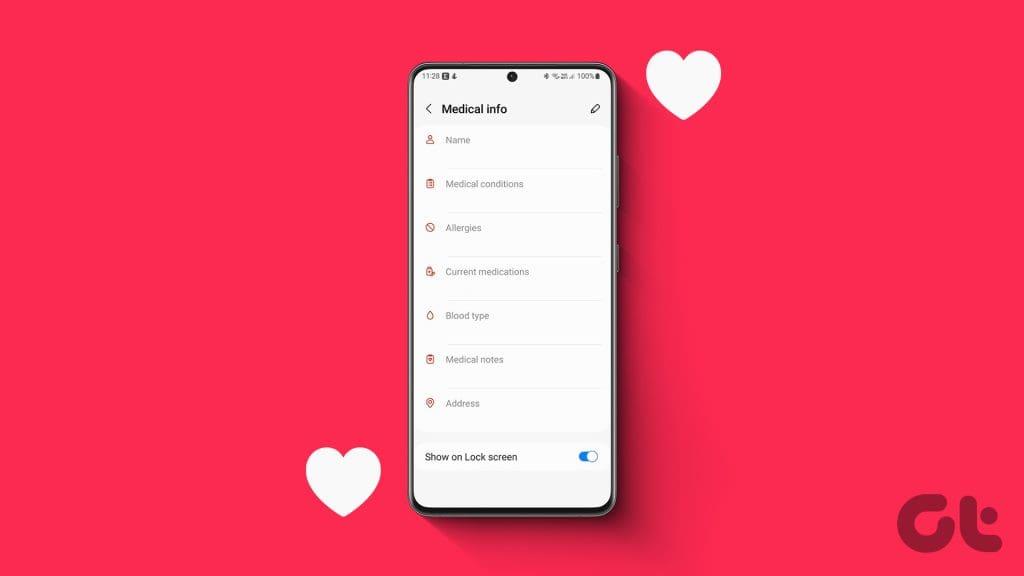
In caso di emergenza, anche la memorizzazione delle tue informazioni mediche è utile in quanto consente ad altre persone di aiutarti. Questo post condividerà i passaggi per aggiungere e gestire le tue informazioni mediche sul tuo telefono Samsung Galaxy. Tratteremo anche i passaggi per i telefoni Android di serie.
L'aggiunta delle tue informazioni mediche aiuta i primi soccorritori e il personale medico a soddisfare rapidamente le tue esigenze. Ti consigliamo di abilitare questa funzione anche sugli smartphone Android dei tuoi cari. Ecco come aggiungere i tuoi dettagli sul tuo telefono Samsung Galaxy.
Passaggio 1: apri Impostazioni e tocca Sicurezza ed emergenza.
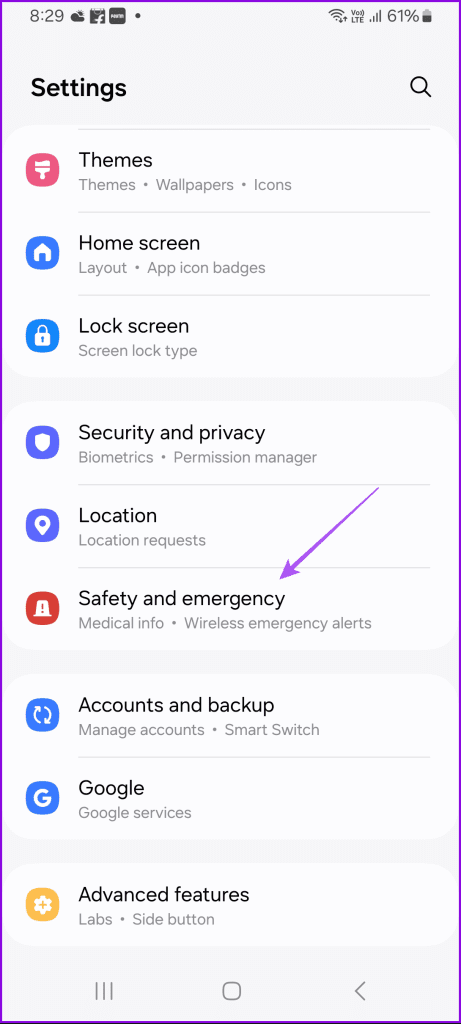
Passaggio 2: tocca Informazioni mediche in alto.
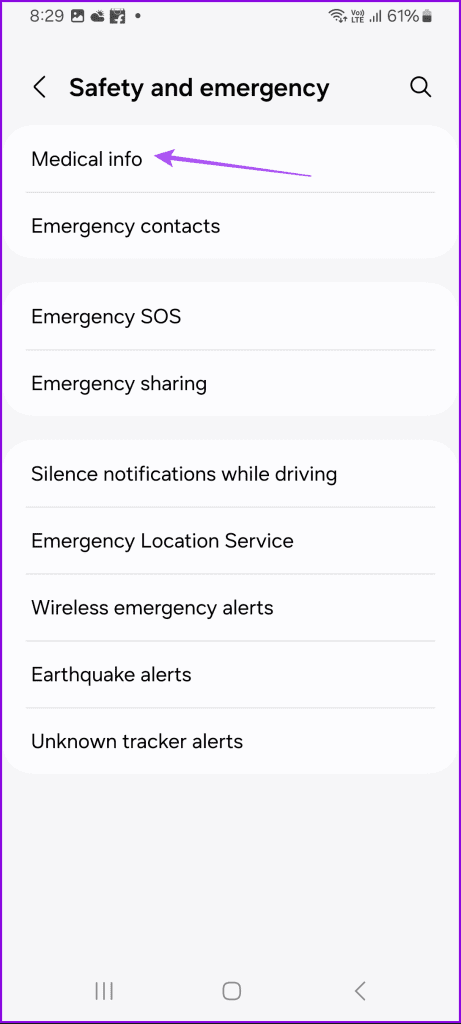
Passaggio 3: aggiungi i tuoi dettagli come condizioni mediche, gruppo sanguigno, allergie, farmaci, ecc.
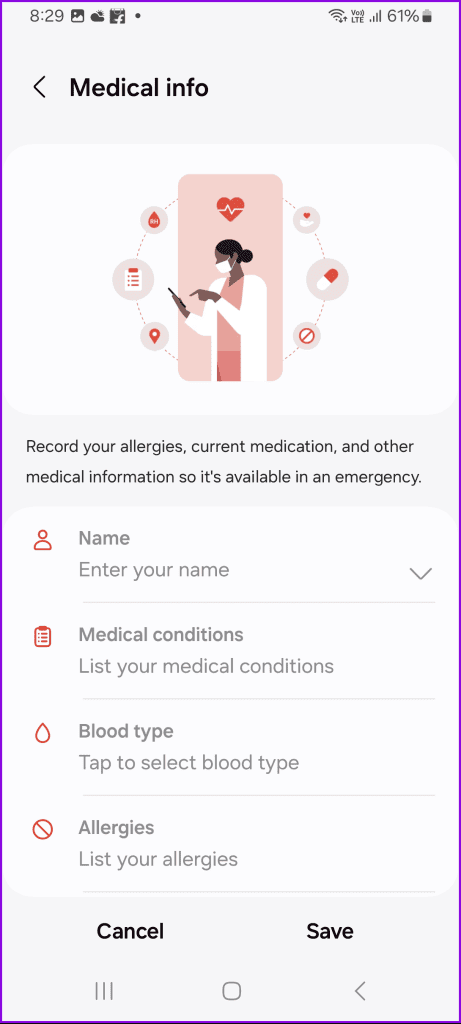
Passaggio 4: una volta terminato, tocca Salva in basso.
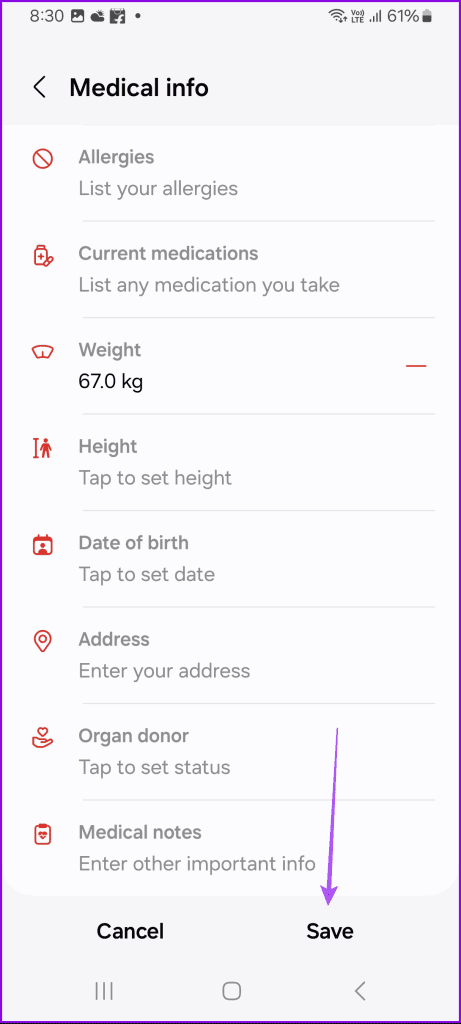
Ti verrà ora chiesto di mostrare o nascondere le tue informazioni mediche nella schermata di blocco.
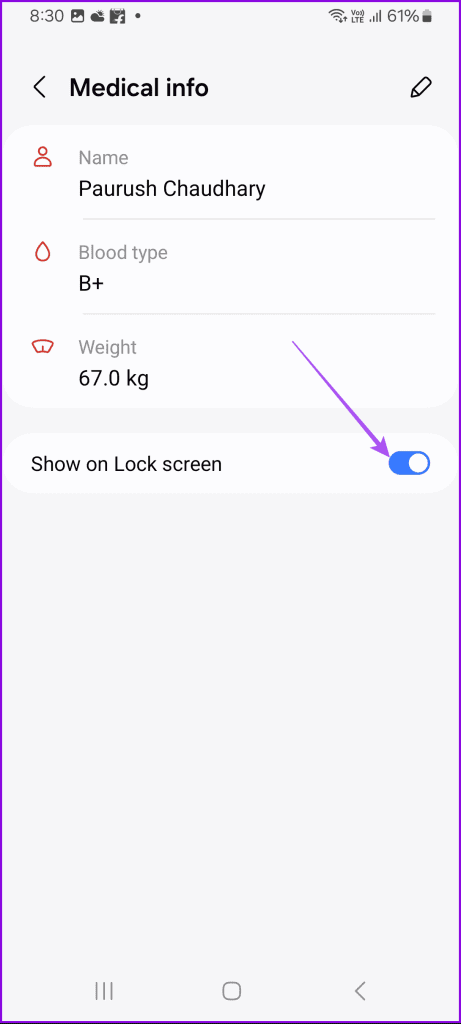
Proprio come per le informazioni mediche, è consigliabile aggiungere anche i dettagli di contatto di emergenza. Questi contatti possono essere raggiunti in caso di emergenza, anche quando lo schermo del telefono è bloccato.
Passaggio 1: apri Impostazioni e tocca Sicurezza ed emergenza.
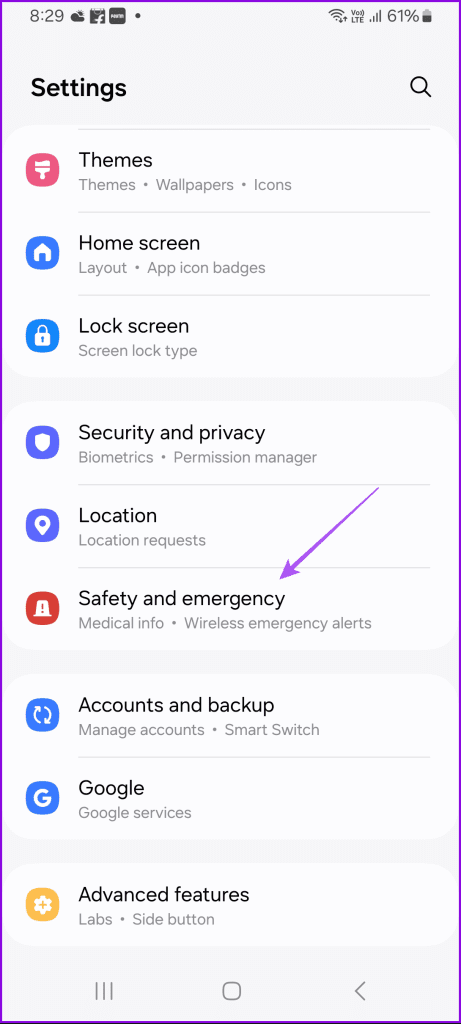
Passaggio 2: tocca Contatti di emergenza.
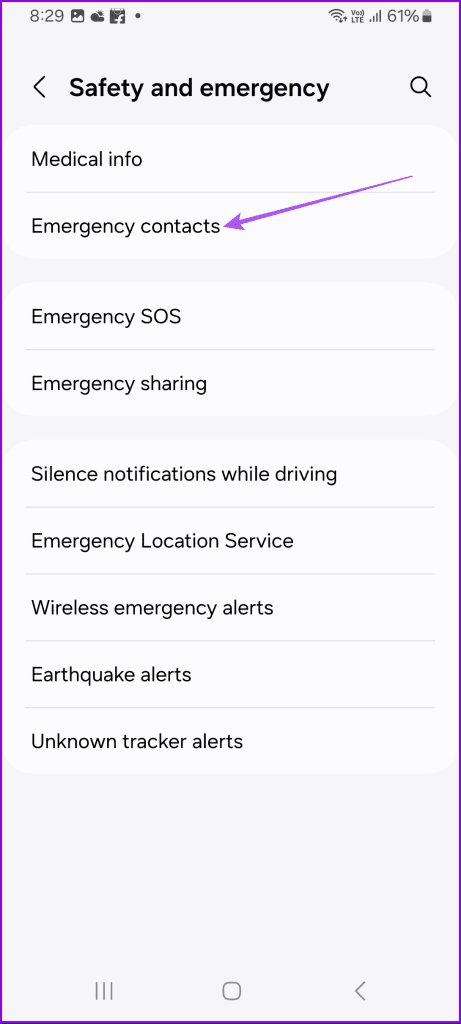
Passaggio 3: tocca Aggiungi contatto di emergenza.
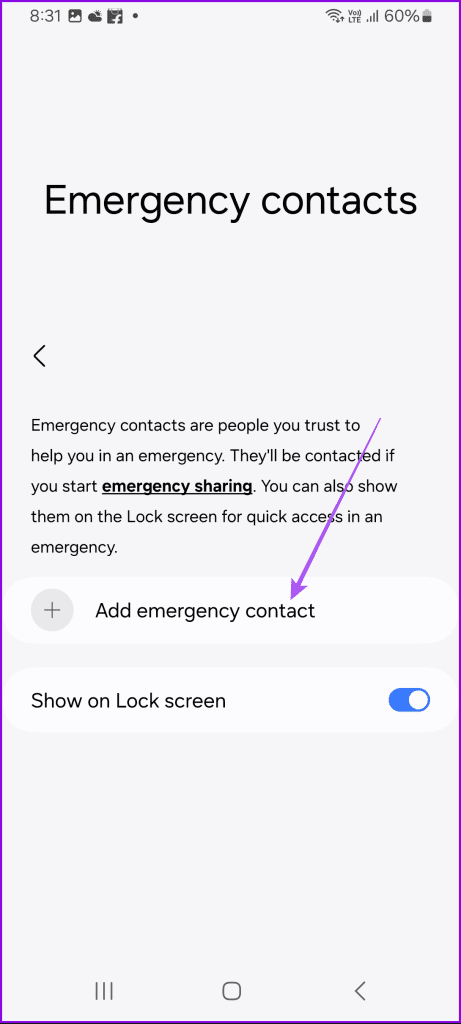
Passaggio 4: seleziona i tuoi contatti e tocca Fine in basso per confermare.
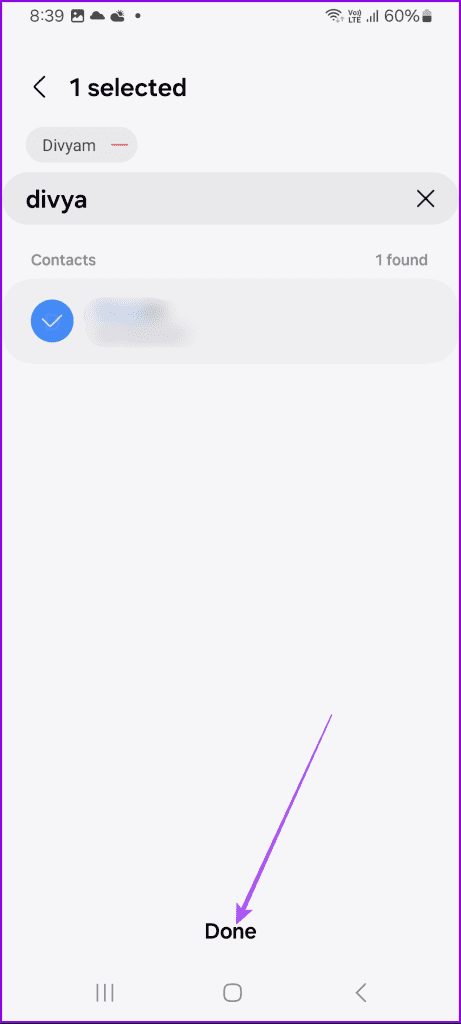
Ti suggeriamo inoltre di abilitare la richiesta per mostrare i tuoi contatti di emergenza anche sulla schermata di blocco. Puoi tornare alle stesse opzioni per modificare le tue informazioni come e quando richiesto.
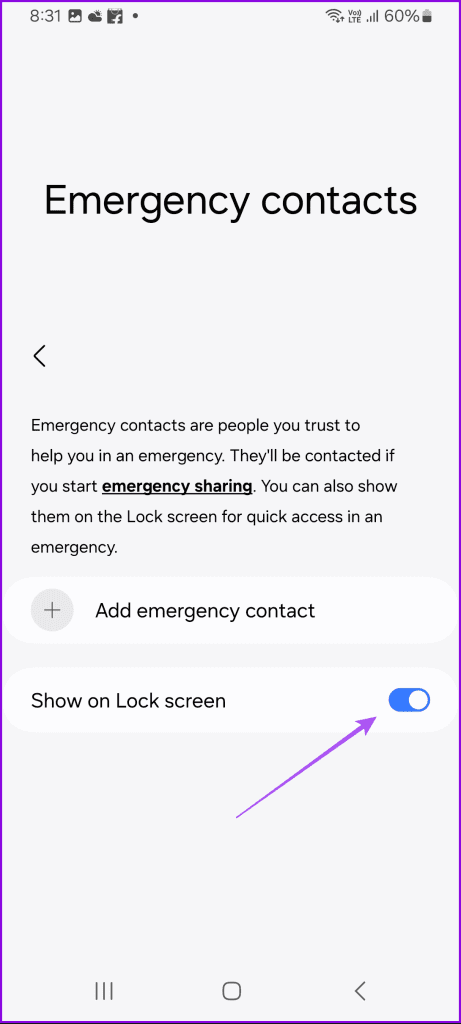
Una volta aggiunti i tuoi dati, ecco come accedervi in caso di emergenza. Tieni presente che è possibile accedere alle informazioni mediche solo se hai un blocco schermo sul tuo telefono Android.
Passaggio 1: scorri verso l'alto sulla schermata di blocco del telefono Samsung Galaxy e tocca Chiamata di emergenza.
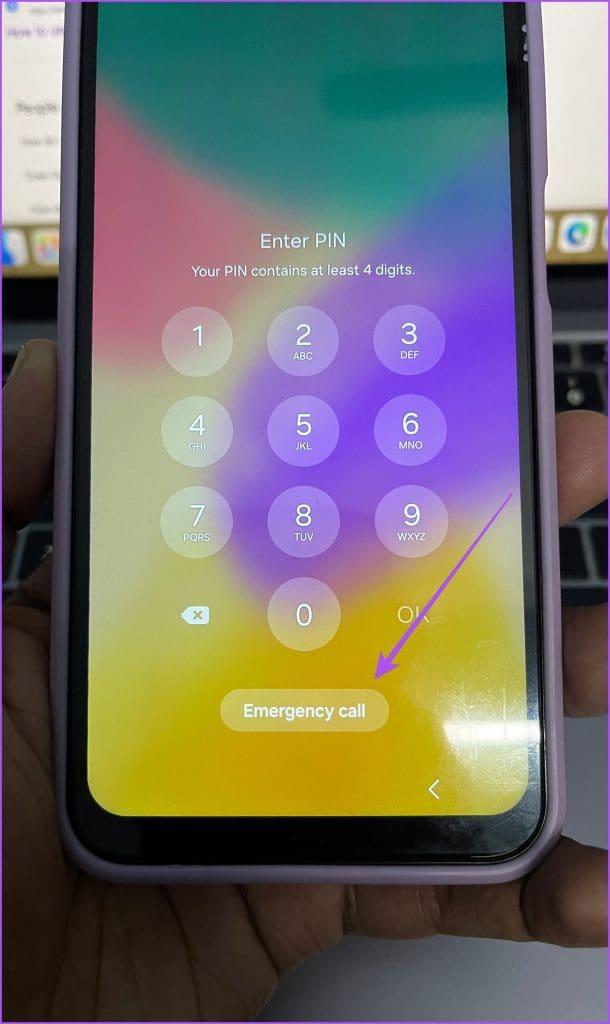
Passaggio 2: tocca il nome del contatto di emergenza per avviare la chiamata o tocca Informazioni mediche nell'angolo in basso a sinistra.
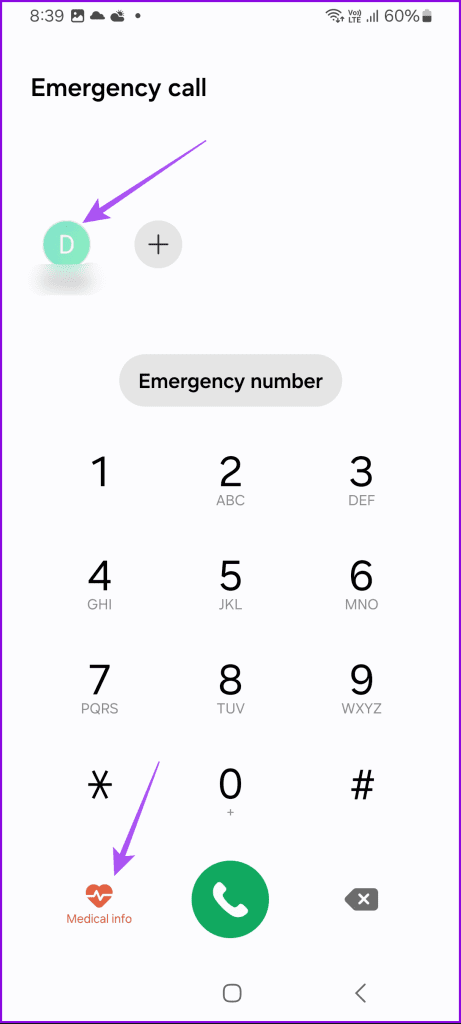
Per coloro che utilizzano Stock Android, ecco come puoi aggiungere le tue informazioni mediche e i contatti di emergenza utilizzando l' app Emergenze personali . Questo era precedentemente disponibile per i telefoni Google Pixel. Ma ora tutti i telefoni Android di serie supportano questa funzionalità.
Passaggio 1: apri Impostazioni e tocca Sicurezza ed emergenza.
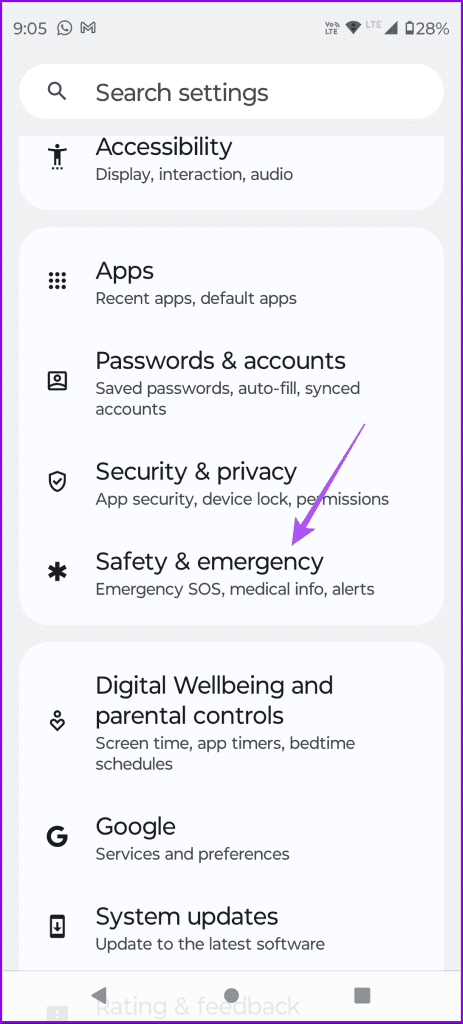
Passaggio 2: tocca Apri Emergenza personale e accedi con il tuo account Google.
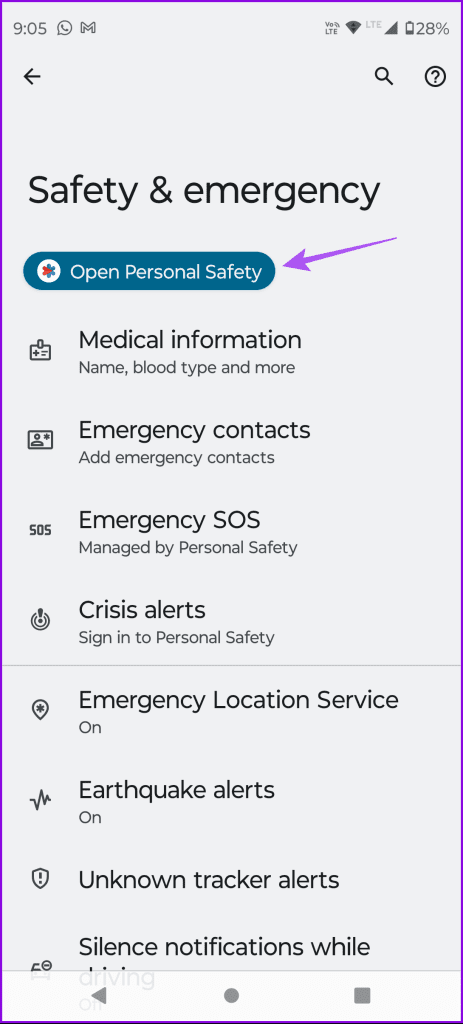
Passaggio 3: nell'app Emergenze personali, tocca Le tue informazioni nell'angolo in basso a destra.
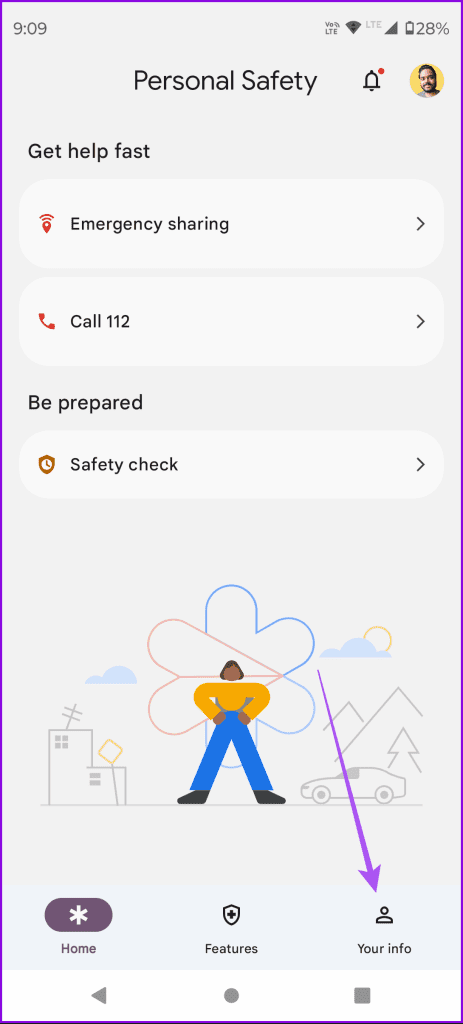
Passaggio 4: tocca Informazioni mediche e inserisci i tuoi dati.
Passaggio 5: una volta terminato, tocca Modifica impostazioni in basso.
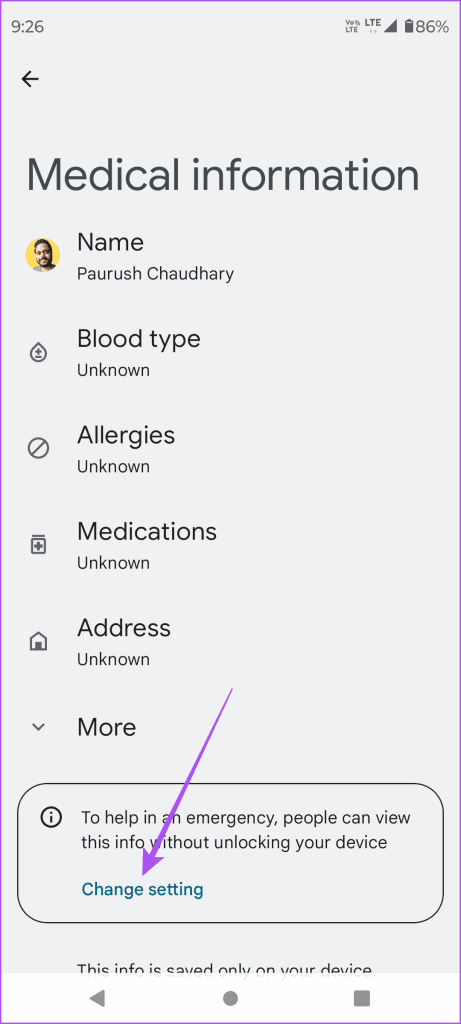
Passaggio 6: assicurati di aver abilitato la richiesta di mostrare le tue informazioni mediche sulla schermata di blocco.
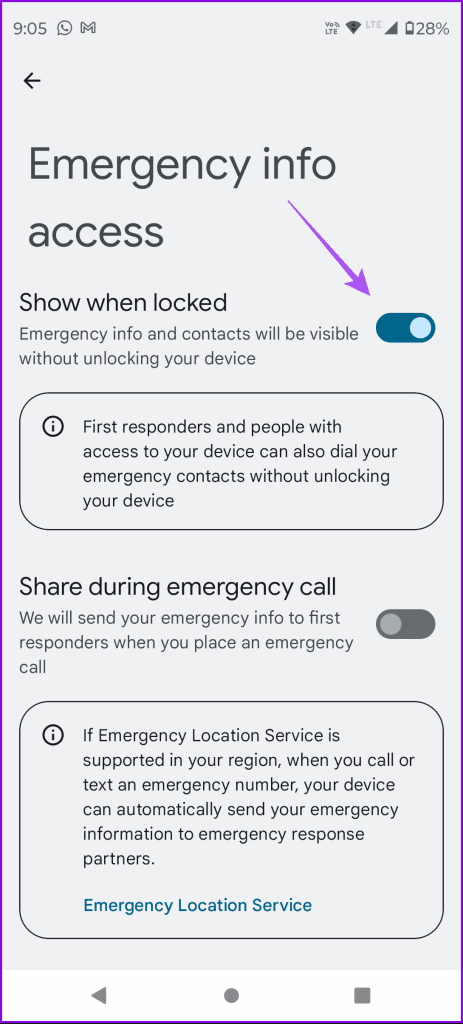
Passaggio 7: torna a Emergenze personali e tocca Contatti di emergenza.
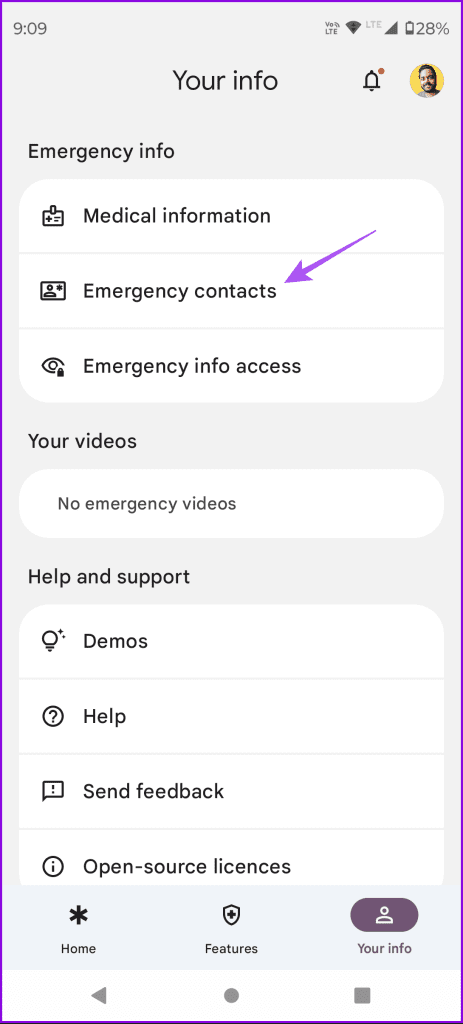
Passaggio 8: tocca Aggiungi contatto e seleziona dall'elenco dei contatti.
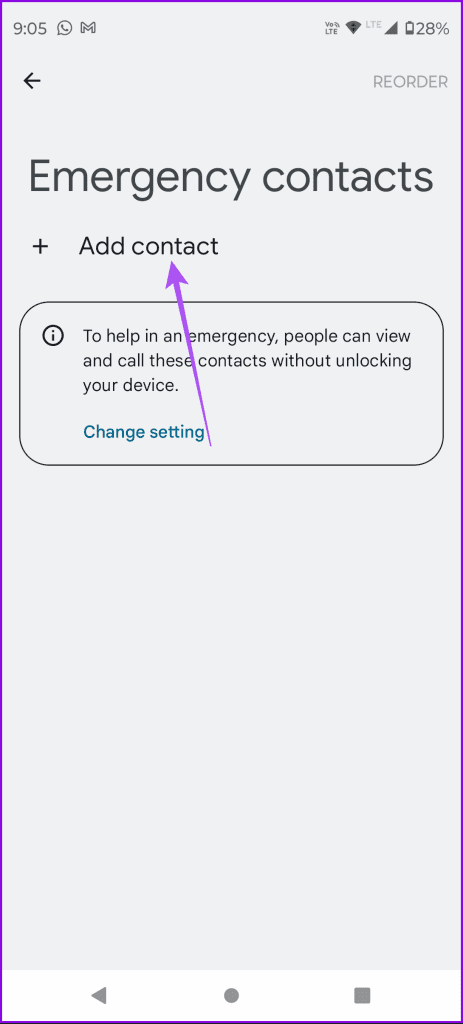
Passaggio 9: tocca Modifica impostazioni e assicurati che le informazioni di contatto possano essere visualizzate sulla schermata di blocco.
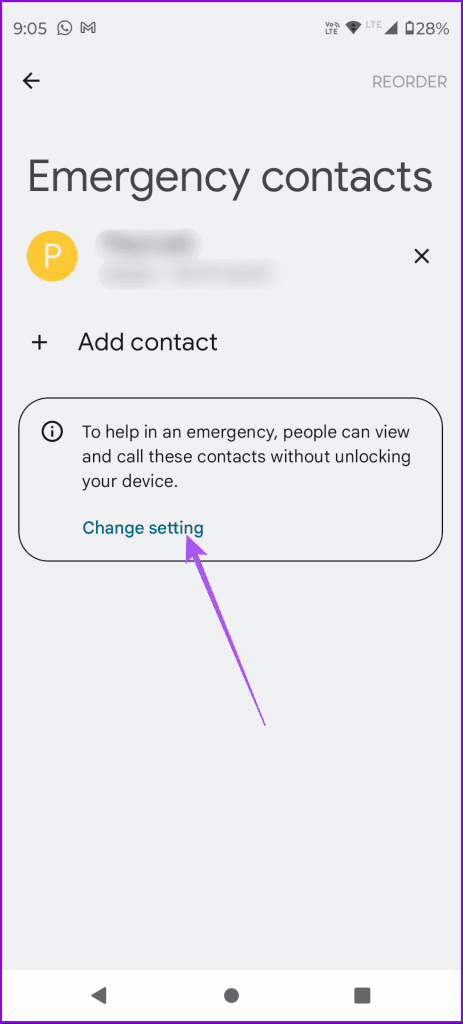
Puoi sempre rimuovere i tuoi contatti toccando l'icona X e selezionando Rimuovi.
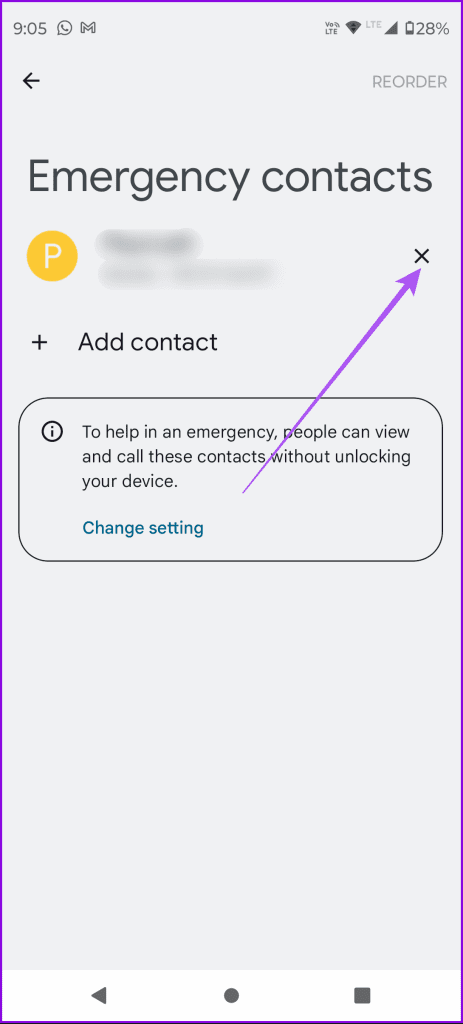
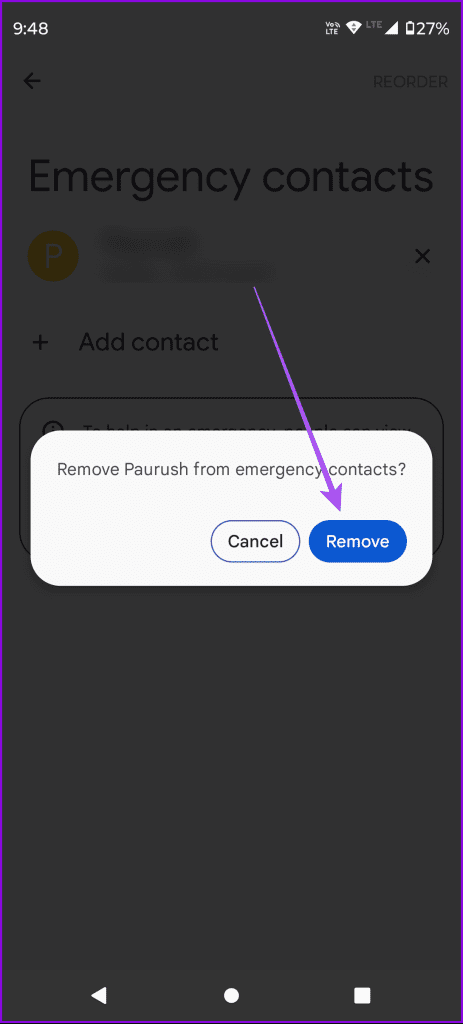
Tieni presente che è possibile accedere alle informazioni mediche solo se il tuo telefono Android ha un blocco schermo.
Passaggio 1: scorri verso l'alto sulla schermata iniziale del telefono Android e tocca Chiamata di emergenza.
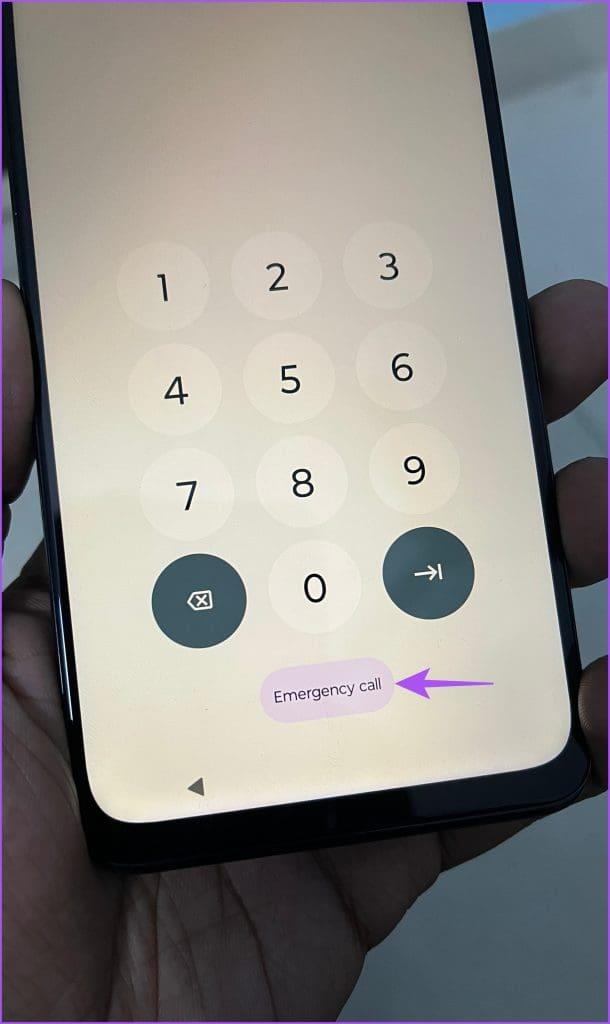
Passaggio 2: tocca Visualizza informazioni di emergenza.
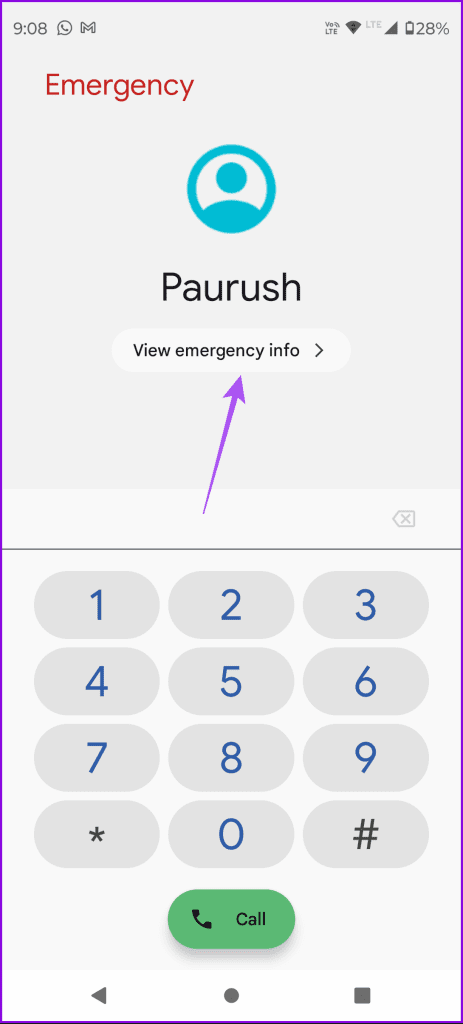
Ora vedrai le informazioni mediche e il nome del contatto di emergenza.
Puoi aggiungere e gestire le tue informazioni mediche sui tuoi telefoni Samsung Galaxy e sui telefoni Android Stock per aiutare gli altri e viceversa in caso di emergenza. Puoi anche abilitare gli avvisi di tracker sconosciuti sul tuo telefono Android per la tua sicurezza. Questa funzione è progettata per proteggere i tuoi effetti personali dal rilevamento da parte di dispositivi sconosciuti come AirTag, Tile o Samsung Galaxy SmartTag. Se metti un localizzatore Bluetooth nella tua borsa o in altri oggetti, riceverai una notifica sul tuo telefono Android quando il localizzatore si trova nelle vicinanze. Ciò contribuirà a prevenire qualsiasi tracciamento intenzionale o involontario della tua proprietà personale.
Questo post condividerà i passaggi per condividere lo schermo in Facebook Messenger su desktop e dispositivi mobili, soprattutto durante le videochiamate.
Non puoi accedere alle tue cartelle e ai tuoi file quando l'app Esplora file predefinita si blocca durante il funzionamento del messaggio. Ecco i modi migliori per risolvere il problema.
Nascondi avvisi è una funzione utile nell'app Messaggi su iPhone, iPad e Mac. Ecco come puoi usarlo.
Il telecomando della TV Samsung non funziona può lasciarti frustrato. Ecco i modi migliori per riparare il telecomando di una TV Samsung malfunzionante.
Potresti perdere la copertura sportiva di alto profilo quando ESPN non funziona su FireStick. Scopri i modi migliori per risolvere il problema.
Hai dimenticato la password Discord? Questa guida ti aiuterà a recuperarlo in diversi modi. La modifica della password garantisce inoltre la sicurezza del tuo account.
Vuoi visualizzare un vecchio ordine ma non sai come fare? Lascia che ti mostriamo come trovare e scaricare la cronologia degli ordini Amazon su dispositivo mobile e desktop.
Ti capita spesso di affrontare problemi con l'effettuare o ricevere chiamate sul tuo telefono Samsung Galaxy? Ecco i modi migliori per risolvere il problema.
Vuoi cambiare servizio di streaming musicale? Ecco come trasferire playlist da YouTube Music ad Apple Music e risparmiare molto tempo.
Scopri come interrompere i download multimediali automatici in WhatsApp sia su dispositivo mobile che su computer. Risparmia spazio di archiviazione e dati con questi semplici passaggi.









